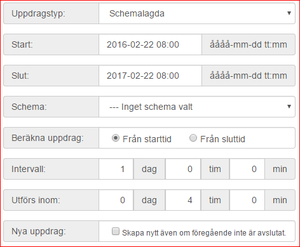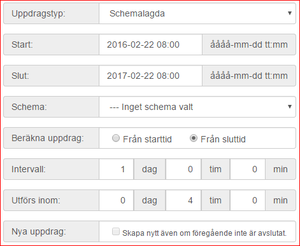Skillnad mellan versioner av "SIDO Administration"
Erik (Diskussion | bidrag) (→Schemalagda) |
Erik (Diskussion | bidrag) (→Schemalagda) |
||
| Rad 60: | Rad 60: | ||
{| style="background:transparent;" | {| style="background:transparent;" | ||
| style="width:320px; vertical-align:top; border:0px; padding: .5em 1.5em;" | | | style="width:320px; vertical-align:top; border:0px; padding: .5em 1.5em;" | | ||
| − | [[Fil: | + | [[Fil:Exempel2.png|300px|thumb|left]] |
| style="width:auto; vertical-align:top; border:0px solid #aaa; padding: .5em 1.5em;" | | | style="width:auto; vertical-align:top; border:0px solid #aaa; padding: .5em 1.5em;" | | ||
'''Exempel 2 – Schemalagd från sluttid''' | '''Exempel 2 – Schemalagd från sluttid''' | ||
Versionen från 23 februari 2016 kl. 12.52
Innehåll
Uppdragsdefinitioner
Uppdragsdefinitionerna styr när och hur ett uppdrag ska visas.
Namn
Namnet är det som kommer att visas på knappen på uppdragsskärmen. Här är det viktigt att försöka skriva så kortfattat som möjligt så att texten får plats på knappen.
Beskrivning
Beskrivningen visas när man har klickat på uppdragsknappen. Förutom ren text går det även att lägga in länkar och bifoga filer.
Avdelning
Här väljer man den avdelning som uppdraget avser.
Roll
Här väljer man vilken roll som ska vara knuten till uppdraget.
Ansvarig
Den som är ansvarig kommer även att kunna få avisering när ett uppdrag får starta eller om sluttiden har passerats.
Personligt
Om uppdraget är personligt kommer uppdraget visas tillsammans namnet på den ansvarige på uppdragsskärmen. Även om ett uppdrag är personligt får det kvitteras av alla på samma avdelning.
Vikarie
Anger om en vikarie får kvittera uppdraget.
Kräv notering
Vid kvittens av ett uppdrag kan man fylla i en notering som sparas tillsammans med namnet på den som kvitterar uppdraget. Normalt är detta frivilligt, men om man kryssar i denna ruta så tvingas man att fylla i en notering innan man kan kvittera uppdraget.
Avisera till
Här väljer man på vilket sätt ett uppdrag ska aviseras. I dagsläget är det endast epost som är implementerat.
Avisera när
Välj när det ska skickas en avisering; när uppdraget får startas och/eller när sluttiden har passerats.
Uppdragstyper och schemaläggning
Det finns tre huvudtyper av uppdrag:
- Engångsjobb
- Driftstopp
- Schemalagda
Engångsjobb
Ett engångsjobb utförs en gång. ”Starttiden” anger när uppdraget får påbörjas och ”Utförs inom” anger tidsspannet man har på sig att genomföra uppdraget.
Exempel
Engångsuppdrag med start 2016-02-22 08:00 och som ska utföras inom 4 timmar. Uppdragsknappen på uppdragsskärmen kommer att bli aktiverad 2016-02-22 klockan 08:00. Har inte uppdraget blivit utfört inom 4 timmar kommer knappen att bli röd, vilket visar att uppdraget har blivit försenat.
Driftstopp
Uppdrag av typen driftstopp visas bara om man på uppdragsskärmen aktiverar fliken driftstopp. Dessa uppdrag kan antingen repeteras med givna intervall baserat på kalendertid eller med intervaller baserade på Schema.
Schemalagda
Schemalagda uppdrag repeteras med givna intervaller. Ett nytt uppdrag skapas så fort ett uppdrag avslutas (kvitteras). Tiden för det nya uppdraget kan beräknas på ett flertal olika sätt.
|
Exempel 1 – Schemalagd från starttid
|
|
Exempel 2 – Schemalagd från sluttid
|